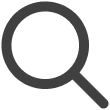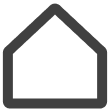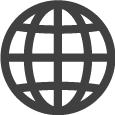タグセットの管理
単一ページからすべてのタグセットを表示
すべてのタグの作成レコードを表示し、タグが使用されているかどうかを確認し、タグを管理します。タグセット管理機能を使用すると、コンテンツ、スクリーン、プレイリスト、スケジュールを簡単に分類できます。
-
タグセット管理の範囲は、ワークスペースにおけるユーザーの役割によって異なる場合があります。
-
VXT CMSのホーム画面で、
 をクリックし、設定 > タグを選択します。
をクリックし、設定 > タグを選択します。 -
使用可能なタグセットが表示され、タグが使用されているワークスペースが表示されます。
-
管理するタグセットを選択して、タグ管理ページを表示します。
主なタグセット管理機能は次のとおりです。
|
機能 |
説明 |
|---|---|
|
タグの作成と編集 |
新しいタグを作成し、既存のタグの名前を変更します。 |
|
カテゴリ管理 |
カテゴリ別にタグを管理します。 |
|
色設定 |
各カテゴリに色を割り当てて、視覚的に区別できるようにします。 |
|
タグの使用状況確認 |
どのタグがどのワークスペースで使用されているかを確認します。 |
|
タグの配置 |
ドラッグアンドドロップでタグを並べ替えます。 |
|
タグの削除 |
不要なタグを削除します。 |
新しいタグセットカテゴリの追加
-
VXT CMSのホーム画面で、
 をクリックし、設定 > タグを選択します。
をクリックし、設定 > タグを選択します。 -
カテゴリを追加するタグセットを選択します。
-
タグセット管理ページで、カテゴリの追加をクリックします。
-
新しいカテゴリの名前を設定し、カテゴリを使用する対象を指定します。
-
(タグの追加) をクリックして、新しいタグを作成します。
タグセットのインポート/エクスポート
テンプレート (.csv) を使用して、外部からタグセットをインポートするか、現在使用しているタグセットをエクスポートします。
-
VXT CMSのホーム画面で、
 をクリックし、設定 > タグを選択します。
をクリックし、設定 > タグを選択します。 -
カテゴリを追加するタグセットを選択します。
-
 (その他) をクリックし、参照 または エクスポート を選択します。
(その他) をクリックし、参照 または エクスポート を選択します。
タグセットのリセット
タグセットをリセットすると、セット内のすべてのタグが完全に削除され、タグセットは初期状態にリセットされます。
-
VXT CMSのホーム画面で、
 をクリックし、設定 > タグを選択します。
をクリックし、設定 > タグを選択します。 -
リセットするタグセットを選択します。
-
 (その他) > タグセットのリセット をクリックし、今すぐリセット を選択します。
(その他) > タグセットのリセット をクリックし、今すぐリセット を選択します。
必須タグオプションの設定
コンテンツを追加する際に特定のタグを自動的に登録するように、必須タグを設定します。必須タグが設定されていない場合、スクリーンとコンテンツの追加機能が制限される可能性があります。
-
この機能は、ユーザーの権限によっては利用できない場合があります。
-
VXT CMSのホーム画面で、
 をクリックし、設定 > 組織を選択します。
をクリックし、設定 > 組織を選択します。 -
タグタブを選択します。
-
グローバルタグを有効にするボタンをオンにし、必須タグセットに含めるタグを選択します。